สำหรับเกมเมอร์งบเริ่มต้นที่เลือกใช้การ์ดจอ Radeon RX 6400/6500 XT อาจจะตกใจกันอยู่ไม่น้อยที่การ์ดสองรุ่นนี้ไม่มีตัวถอดรหัส (Decoder) วิดีโอมาให้ ซึ่งอาจมีผลต่อการรับชมวิดีโอความละเอียดสูงบนยูทูบได้
แต่ถ้าใครใช้ซีพียู Intel ที่มาพร้อมชิปกราฟิกออนบอร์ด หรือ iGPU (Intel ที่ไม่ใช่รหัส F) เราสามารถบังคับใช้งานออนบอร์ดได้แม้จะมีการ์ดจอแยกอยู่แล้ว เพื่อให้การรับชมวิดีโอบนยูทูบไม่เป็นภาระของซีพียูมากเกินไป ซึ่งแอดไปเจอมาจากเว็บไซต์ HKEPC แต่เนื่องจากมันเป็นภาษาจีน แอดจะพยายามอธิบายรายละเอียดและหาภาพเท่าที่ทำได้มาทดแทนละกันนะครับ
จะเห็นว่าถ้าเราดูยูทูบ 8K 60FPS ที่ต้องใช้ AV1 decoder ซีพียูจะถูกใช้งานอย่างหนักหน่วง ในขณะที่การ์ดจอ RX 6400 ยังชิว ๆ ส่งผลให้คอมอาจเกิดอาการกระตุกดูคลิปไม่ราบลื่น แล้วถ้าลองติดตั้งไดรเวอร์ Intel Graphics ก็จะติดตั้งไม่ได้ด้วย ดังนั้น จะดีกว่าหากเรานำออนบอร์ดในซีพียูที่มีตัวถอดรหัสมาช่วยก็จะลดปัญหานี้ได้
เว็บไซต์ HKEPC ได้ทดลองกับเมนบอร์ด ASRock B660M โดยมีข้อแม้ว่าจะต้องเป็นซีพียู Intel ที่มีออนบอร์ด (ไม่มีข้อมูลการทดลองด้วยซีพียู Ryzen รหัส G จึงขอแนะนำเฉพาะผู้ใช้ Intel เท่านั้น และถ้าจะใช้ AV1 Decoder ต้องเป็นออนบอร์ดในซีพียู Intel Gen 11 ขึ้นไปนะครับ) ให้เข้าไปเซตค่าในไบออส ดังนี้
ถ้าหน้าไบออสเป็น EZ Mode ให้เปลี่ยนเป็น Advanced Mode ก่อน
จากนั้นไปที่แท็บ Advanced เลือก Chipset configuration
ที่ Primary graphics adapter ปกติมันจะเป็น Auto ให้เลือกเป็น Onboard ครับ แล้วอย่าลืมกด F10 เพื่อ Save and Exit กลับไปยัง Windows
เมื่อกลับมาเช็กใน Windows จะปรากฏให้เห็นว่ามีออนบอร์ดใน Task manager
ให้เราติดตั้งไดรเวอร์การ์ดจอ Intel ให้เรียบร้อย
ตั้งค่า Chrome
คลิกขวา เลือก Windows Display Settings แล้วเลือก Graphics
ให้เพิ่มโปรแกรม Chrome ลงไป แล้วเลือก Options ในส่วนนี้ จากเดิมจะเป็น Let windows decide ให้เลือกเป็น Power Savings ซึ่งจะมีวงเล็บชื่อการ์ดจอออนบอร์ดของ Intel (ในภาพคือแอดสาธิตวิธีการให้ดูนะ 5555 พอดีภาพจากเว็บ HKEPC จะเป็นภาษาจีนครับ)
อย่าลืมเข้าไปเช็กใน Settings ของ Chrome ในส่วน System เปิดใช้ Use hardware when available ด้วย
เท่านี้เราก็จะสามารถใช้ออนบอร์ดช่วยดูวิดีโอในยูทูบแทนซีพียูได้แล้ว
ตั้งค่า Edge
ในเบราว์เซอร์ Edge จะทำเหมือน Chrome เลย แต่ต้องติดตั้ง AV1 Video Extension โดยไปดาวน์โหลดจาก Windows Store มาก่อนครับ
**สำคัญ!! เราจะต้องเพิ่มโปรแกรม Edge ลงไปเอง อย่าใช้ตัวที่มีอยู่แล้ว เพราะมันจะไม่ได้ผล”
วิธีนี้จะไม่ส่งผลต่อการเล่นเกมใด ๆ นะครับ เพราะเรายังสามารถใช้การ์ดจอแยกได้เหมือนเดิมครับ แถมยังดูยูทูบได้แบบสบาย ๆ
ขอขอบคุณข้อมูลจาก HKEPC


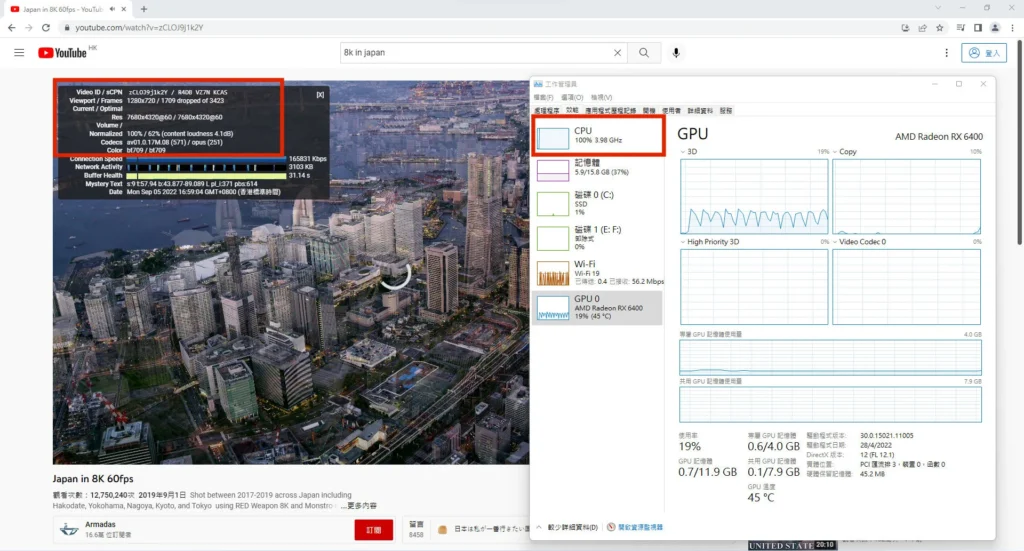
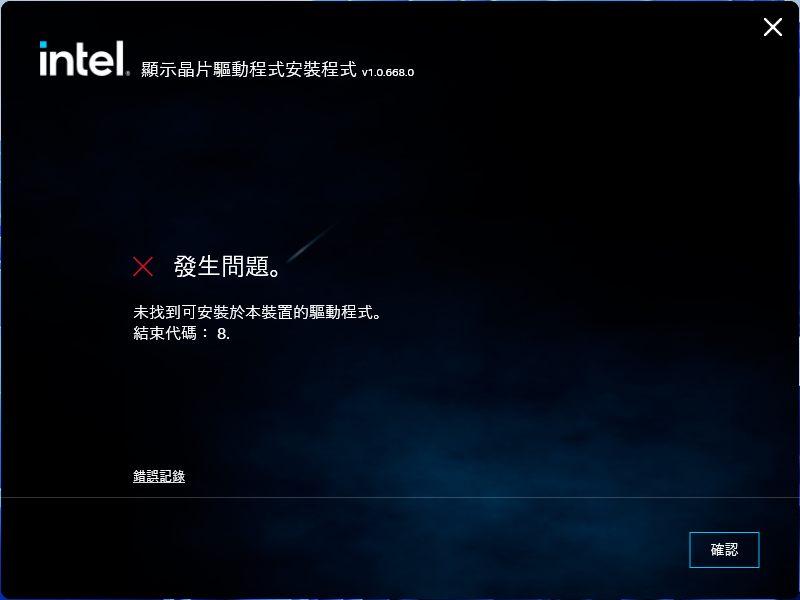
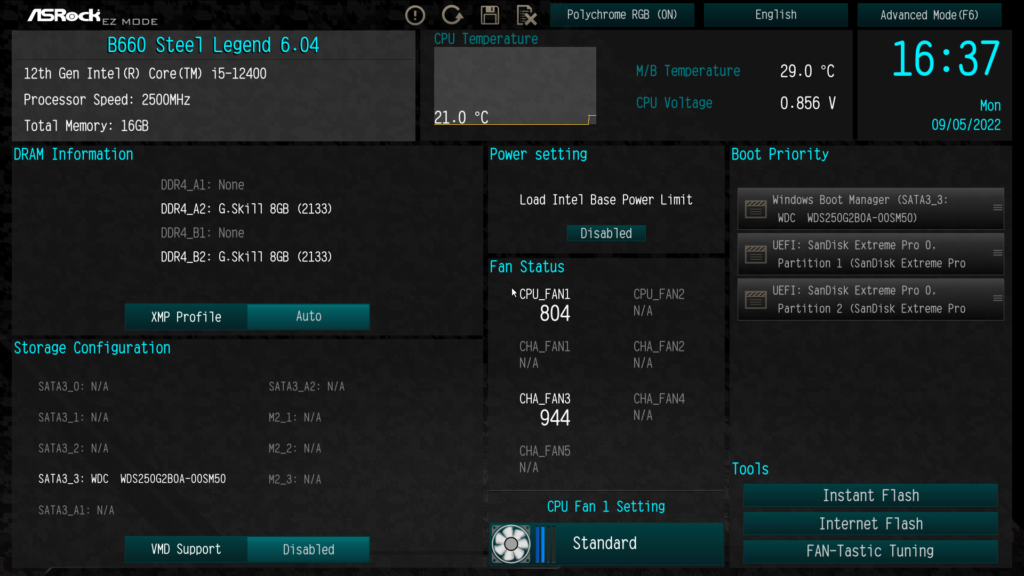
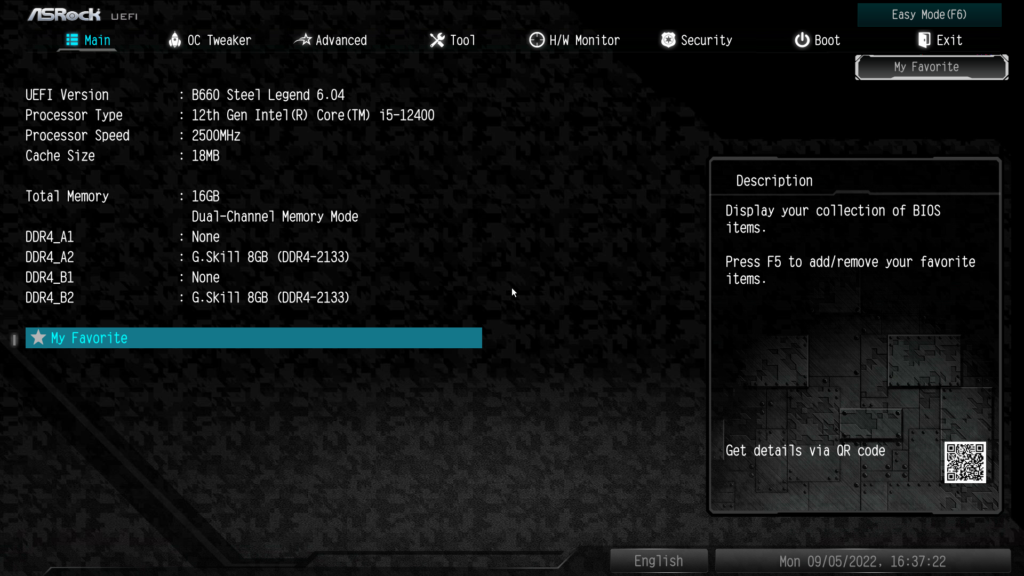
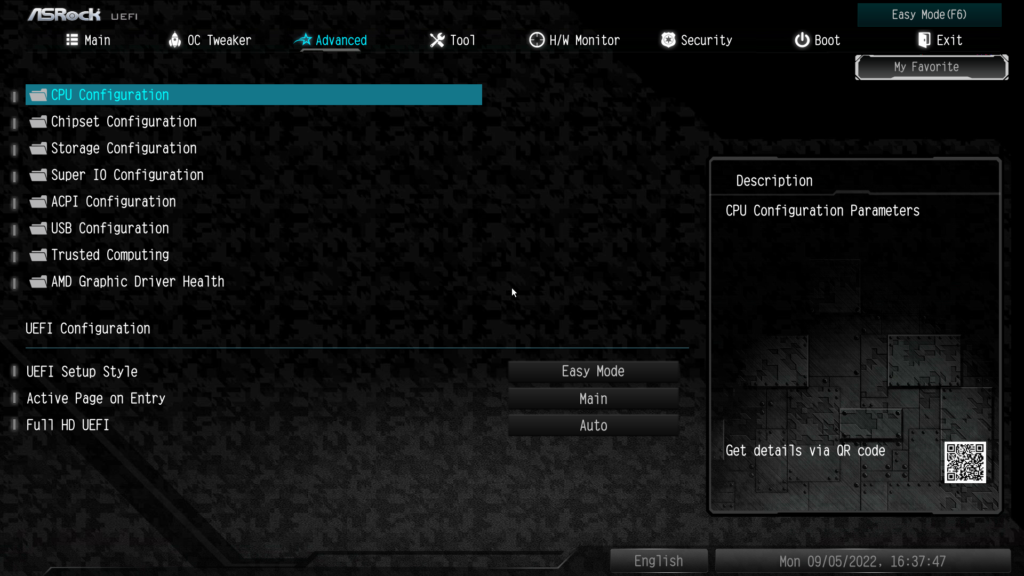
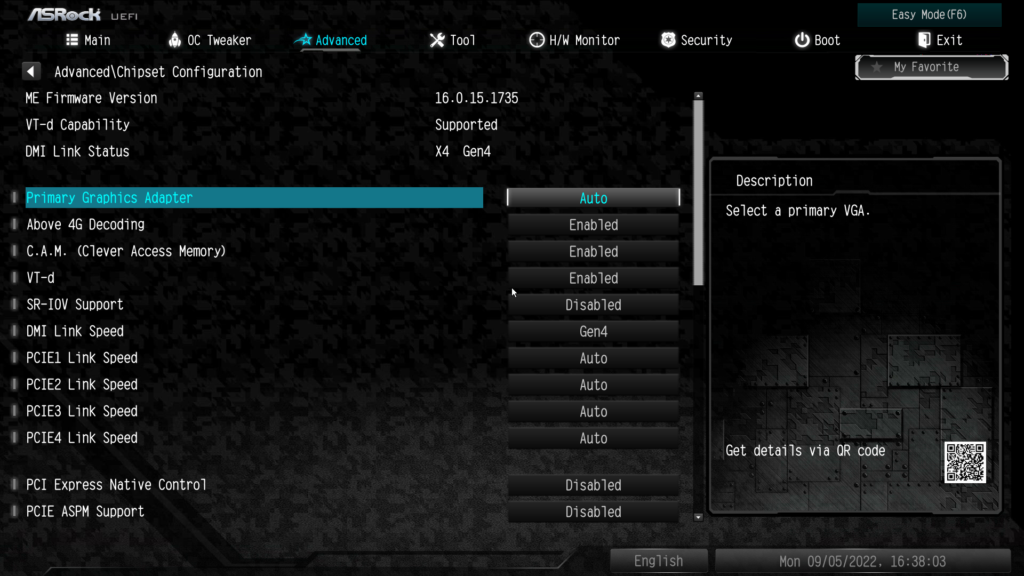
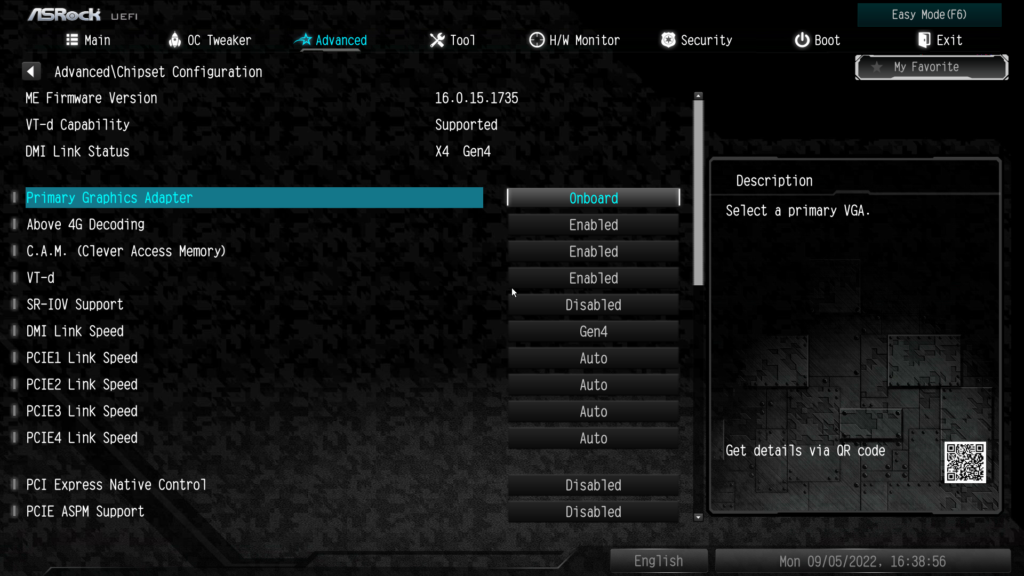
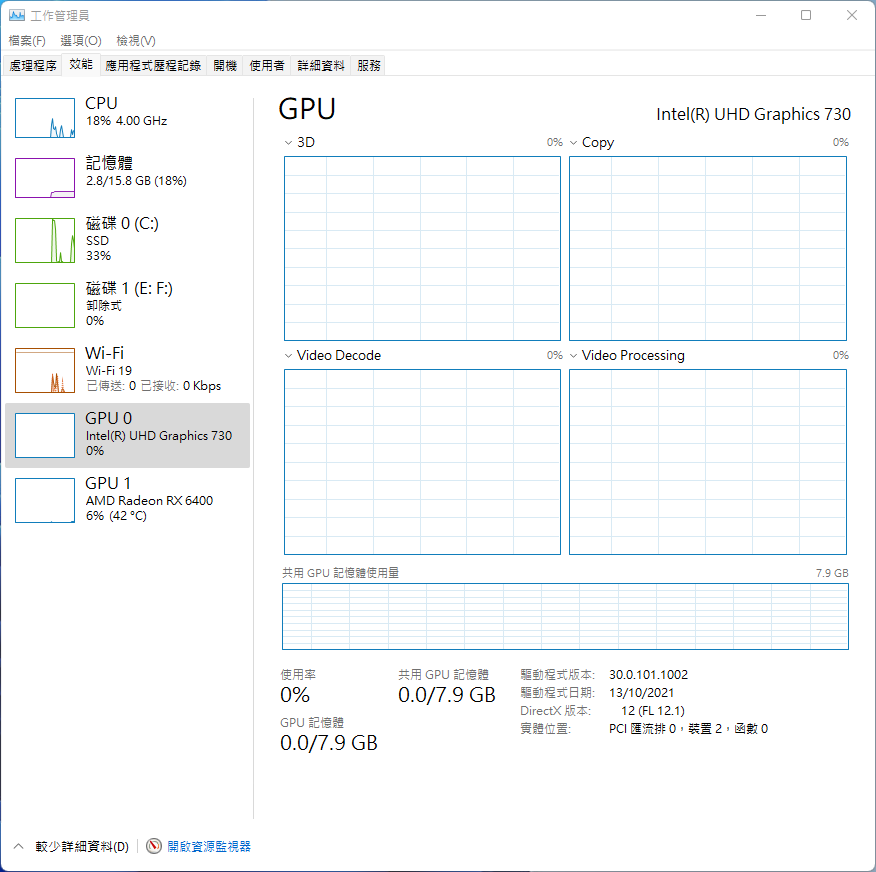
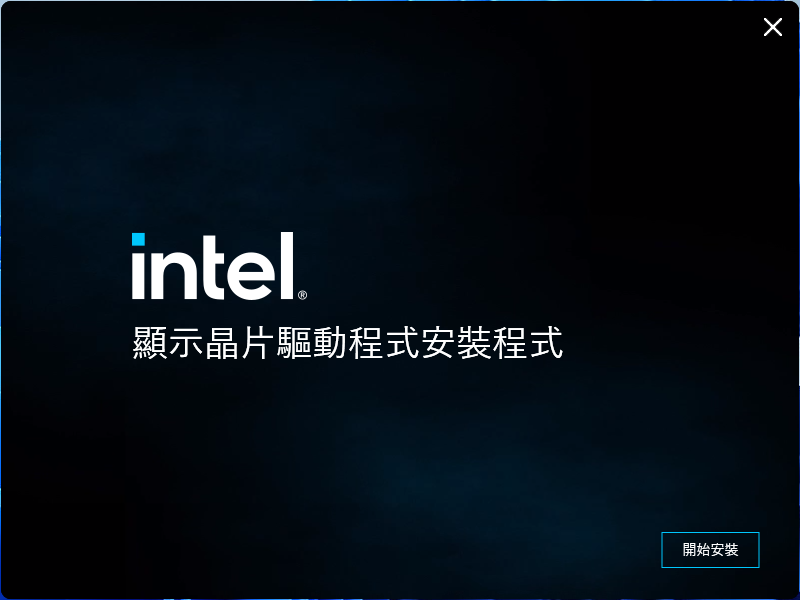
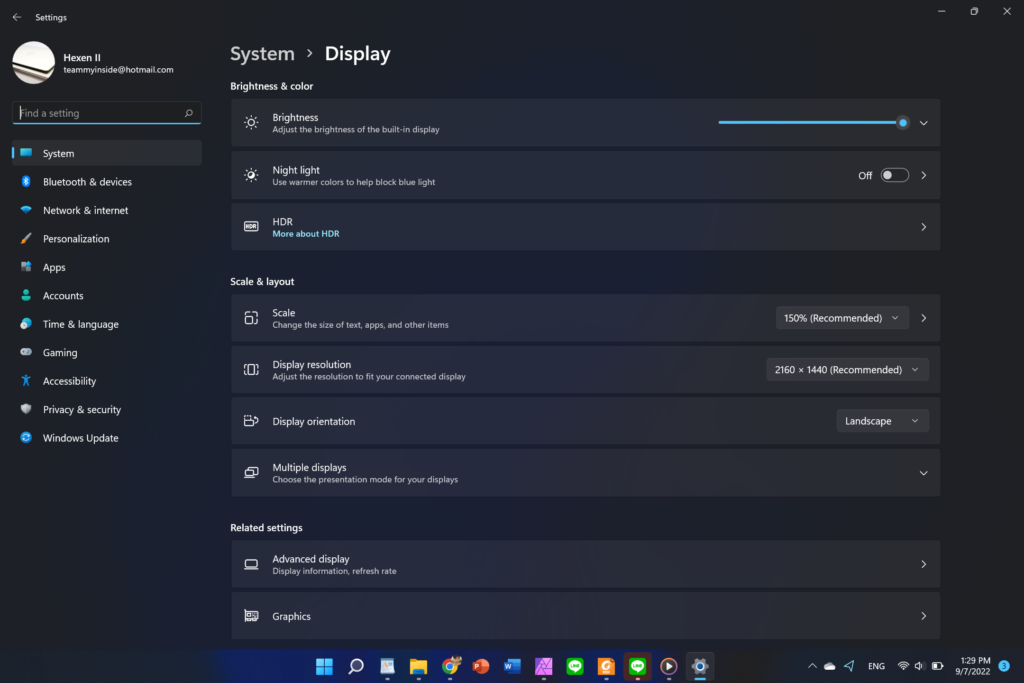
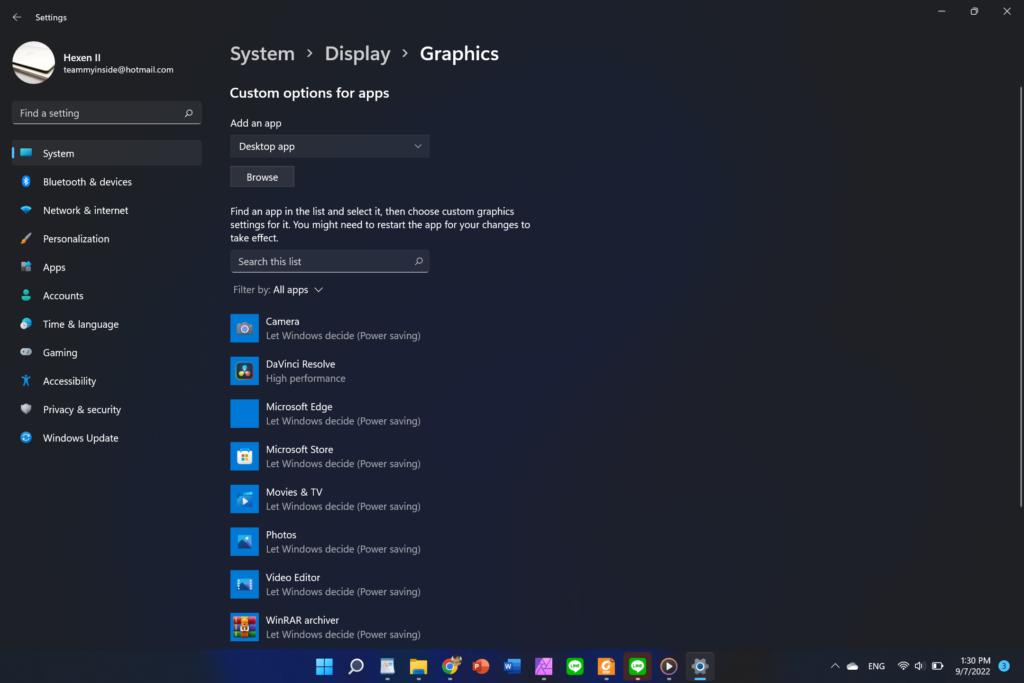
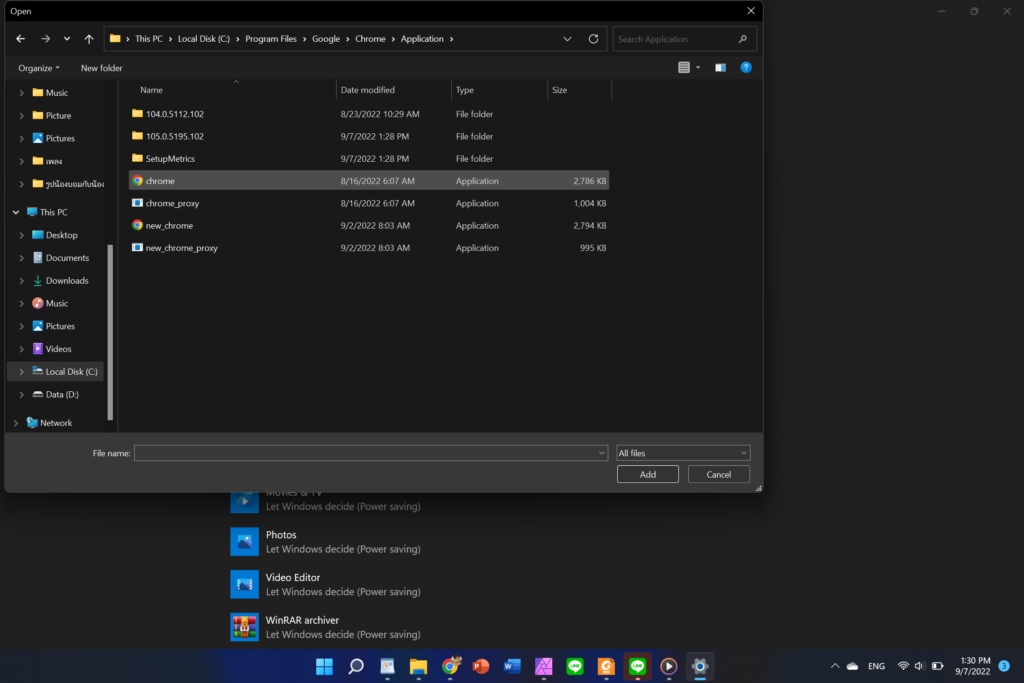
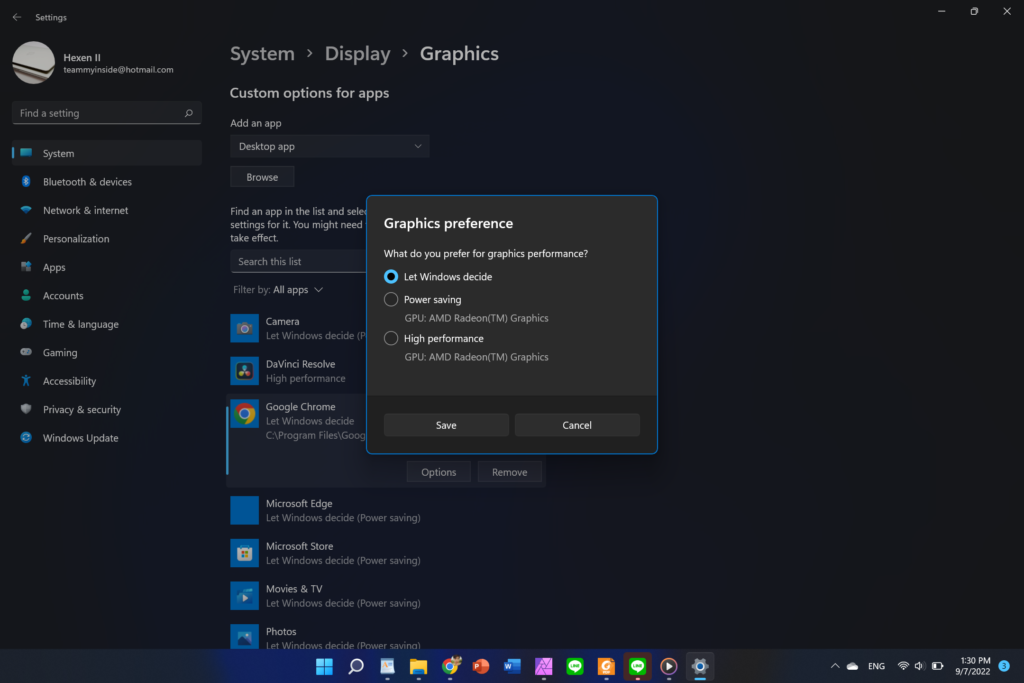
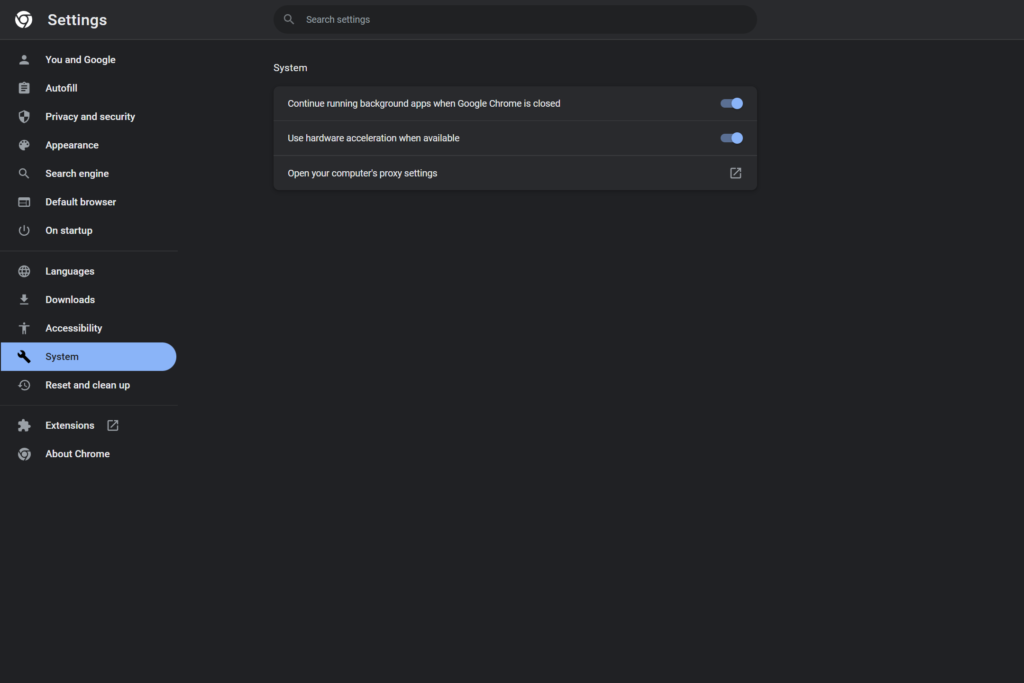
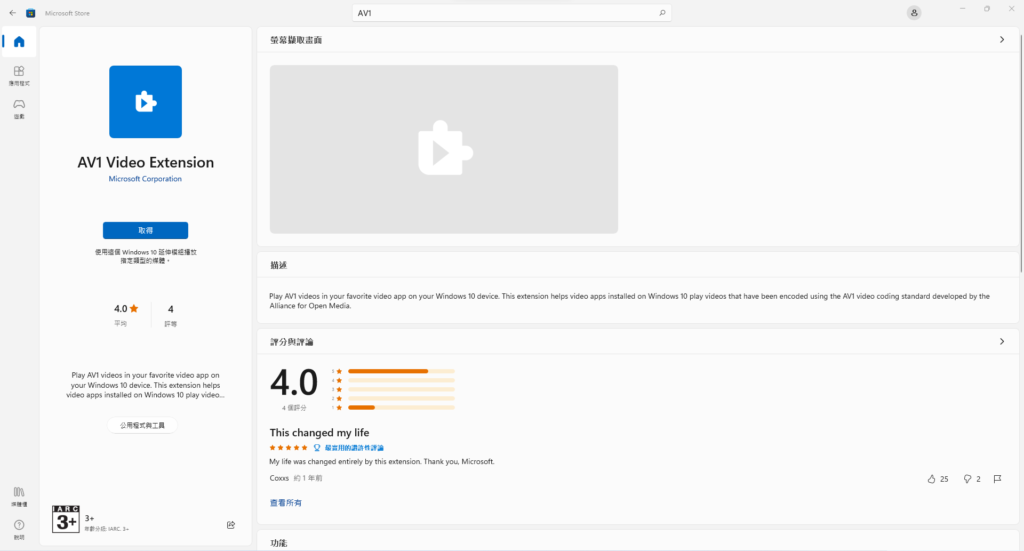
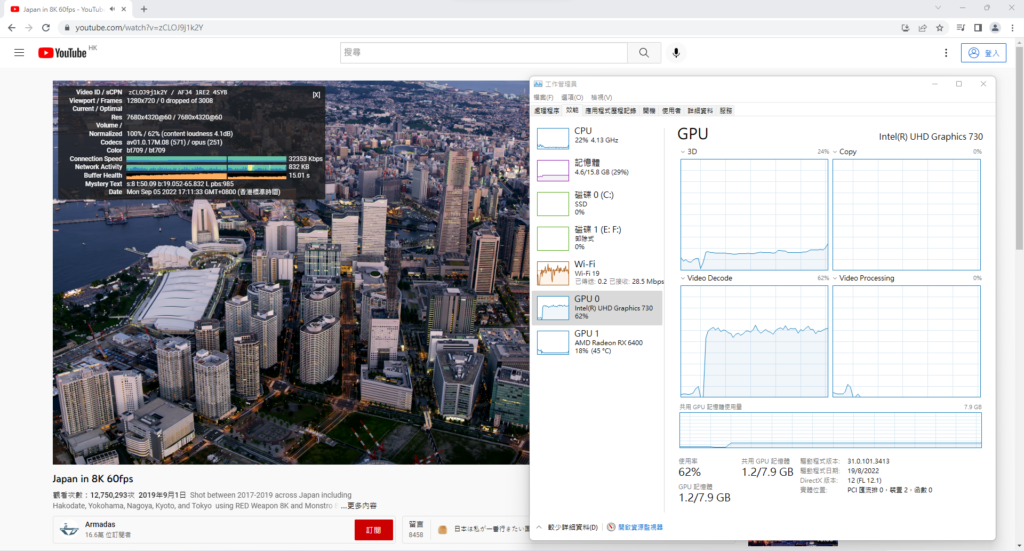
You must be logged in to post a comment.